Unter Windows 11/10 hat sich die Kernisolation selbst ausgeschaltet.

Wenn Sie Core Isolation und Memory Integrity auf Ihrem Windows 11- oder Windows 10-Computer aktiviert haben, diese integrierte Gerätesicherheitsfunktion jedoch aus unbekannten Gründen von selbst deaktiviert wird, soll Ihnen dieser Beitrag bei den effektivsten Lösungen für das Problem helfen.
Was ist mit meiner Core-Isolation passiert?
Wenn Core Isolation Memory Integrity deaktiviert ist und Sie es nicht aktivieren können, ist wahrscheinlich ein inkompatibler Treiber auf Ihrem System installiert. Sie sollten eine Liste aller inkompatiblen Treiber sehen, die auf dieser Windows-Gerätesicherheitsseite aufgeführt oder angezeigt werden. Die Maßnahme, die Sie in diesem Fall ergreifen müssen, besteht darin, die identifizierten Treiber zu entfernen, wie in Lösung 3] in diesem Beitrag beschrieben.
Verbessern Sie die Leistung Ihres PCs und bewahren Sie gleichzeitig seine Sicherheit
Outbyte PC-Reparatur
Outbyte PC Repair ist eine umfassende Computerreparaturanwendung, die entwickelt wurde, um eine Vielzahl verschiedener Systemprobleme zu lösen, Ihr Laufwerk zu bereinigen, die Geschwindigkeit zu erhöhen und sowohl Ihre Privatsphäre als auch Ihre Sicherheit zu erhöhen.
Bitte beachten Sie, dass PC Repair nicht dazu gedacht ist, Antivirensoftware zu ersetzen, sondern mit dieser zusammenarbeitet.
Die Kernisolierung wurde von selbst ausgeschaltet.
Wenn die native Gerätesicherheitsfunktion in Windows 11/10, Core Isolation, von selbst deaktiviert wird und Ihren Computer möglicherweise anfällig für böswillige Angriffe wie Ransomware macht, können die unten aufgeführten Fixes Ihnen helfen, das Problem zu lösen und sicherzustellen, dass Ihr PC geschützt bleibt!
- Reparieren oder installieren Sie Windows Security oder Defender neu
- SFC sollte ausgeführt werden.
- Suchen und deinstallieren Sie inkompatible Treiber.
- Windows 11/10 Zurücksetzen/Reparieren/Neuinstallieren
Schauen wir uns an, wie diese erwähnten Korrekturen angewendet werden!
Reparieren oder installieren Sie Windows Security oder Defender neu
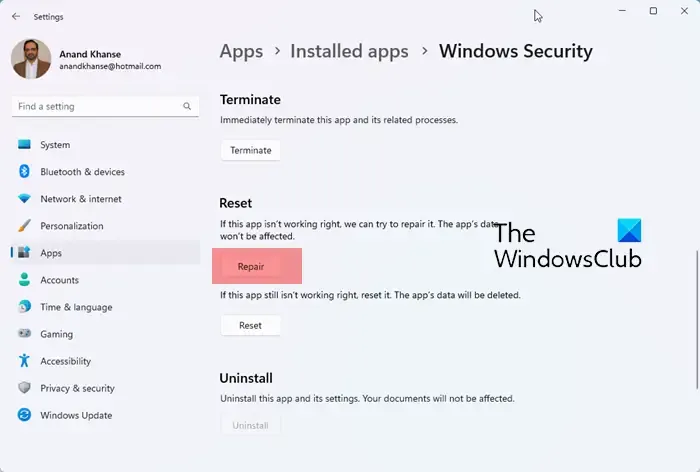
Dies sollte Ihr erster Schritt zur Behebung des Problems „Kernisolation wurde von selbst deaktiviert“ auf Ihrem Windows 11/10-Gerät sein, wenn Ihr Gerät die Anforderungen erfüllt. Sie können Virtualization-based Security (VBS) über die Einstellungen-App oder den Registrierungseditor aktivieren. Wenn Sie also VBS über die Einstellungs-App aktiviert haben, das Problem jedoch weiterhin besteht, können Sie versuchen, die Funktion über den Registrierungseditor zu aktivieren und prüfen, ob die Einstellung erhalten bleibt, da es wahrscheinlich ist, dass ein Fehler die Funktion deaktiviert. Wenn weder die Registrierungsmethode noch die Neuinstallation von Defender geholfen haben, können Sie die Windows-Sicherheit reparieren oder zurücksetzen oder Defender neu installieren, um die Windows-Sicherheitseinstellungen auf die Standardwerte zurückzusetzen.
SFC sollte ausgeführt werden
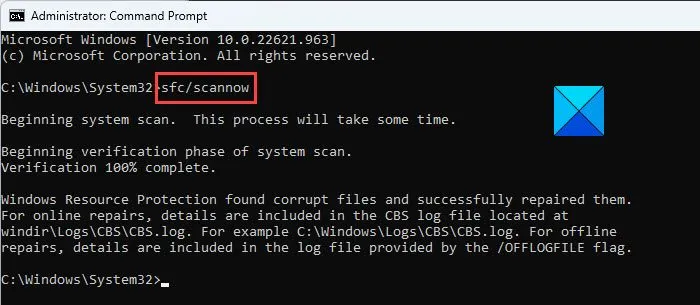
Diese Gerätesicherheitsfunktion ist standardmäßig aktiviert. Wenn Sie die Virtualization Based Security (VBS)-Funktion auf Ihrem Gerät nicht deaktiviert haben und das Problem weiterhin besteht, könnte es an einer Beschädigung der Systemdatei liegen. In diesem Fall können Sie mit der Fehlerbehebung beginnen, indem Sie SFC ausführen, wodurch alle beschädigten Systemdateien wiederhergestellt oder repariert werden. Dieses Dienstprogramm ersetzt fehlerhafte Systemdateien durch fehlerfreie Systemdateien oder zwischengespeicherte Kopien, die sich in einem komprimierten Ordner unter %WinDir%System32dllcache befinden. Wenn dieses Repository beschädigt ist, müssen Sie den folgenden DISM-Befehl ausführen und dann den SFC-Scan erneut ausführen.
DISM.exe /Online /Cleanup-image /Restorehealth
Suchen und deinstallieren Sie inkompatible Treiber
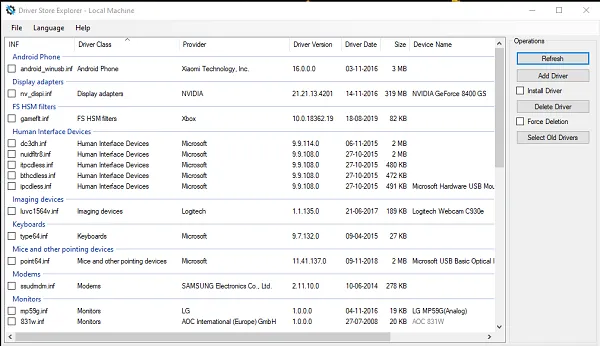
Wenn diese Funktion in der Windows-Sicherheit deaktiviert ist, wird der standardmäßige oder inkompatible Treiber angezeigt, der nicht geladen werden kann. In diesem Fall können Sie diese inkompatiblen Treiber von Ihrem Windows 11/10-Computer löschen oder deinstallieren, indem Sie eine der unten aufgeführten Optionen auswählen.
- PnPutil ist ein Befehl. Es ist wichtig zu beachten, dass die Ausführung dieses Befehls den Gerätetreiber entfernt und das Gerät bei der nächsten Verwendung nicht mehr funktioniert. Eine Neuinstallation des Treibers kann von Vorteil sein.
- Automatische Ausführung. Starten Sie das Dienstprogramm als Administrator, navigieren Sie dann zur Registerkarte Treiber und suchen und löschen Sie den Treiber.
- Explorer für Treiberspeicher.
Windows 11/10 Zurücksetzen/Reparieren/Neuinstallieren
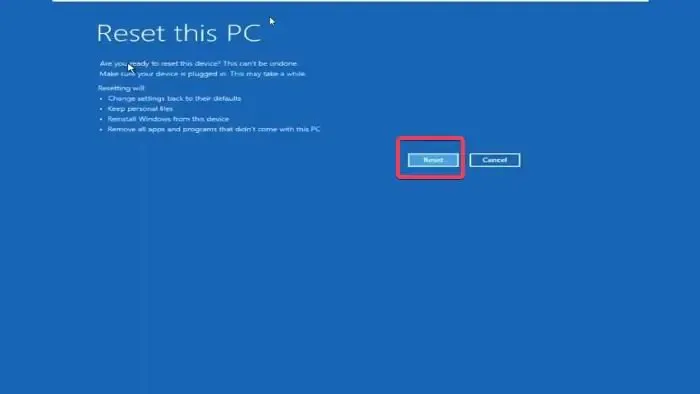
Wenn Ihre Systemdateien in gutem Zustand sind und keine inkompatiblen Treiber auf Ihrem System vorhanden sind oder Sie sie wie in Lösung [3] oben beschrieben entfernt haben, das Problem jedoch weiterhin besteht, haben Sie es höchstwahrscheinlich mit einer schwerwiegenden Systembeschädigung zu tun, die nicht behoben werden kann durch weniger oder nicht-invasive Fehlerbehebung – in diesem Fall und als letztes Mittel können Sie zuerst die Funktion „Diesen PC zurücksetzen“ verwenden, um zu sehen, ob das hilft. Wenn dies nicht der Fall ist, führen Sie eine In-Place-Upgrade-Reparatur durch. Wenn das Problem weiterhin besteht, müssen Sie Windows auf Ihrem Gerät neu installieren – wir empfehlen, ein neues Installationsmedium mit der neuesten Windows-ISO-Image-Datei zu erstellen.
Wir hoffen, Sie fanden diesen Artikel hilfreich!
Hat Windows 11 die Core-Isolation entfernt?
Die Core-Isolationsfunktionen, einschließlich der Speicherintegrität, sind standardmäßig mit dem Windows 11 2022-Update aktiviert. Wenn Sie noch Version 21H2 verwenden oder die Funktion nicht funktioniert, müssen Sie die Gerätesicherheitsfunktion möglicherweise manuell aktivieren. Für Benutzer, die sich fragen, ob diese Funktion den PC verlangsamt, gab Microsoft an, dass die Virtual Machine Platform und Memory Integrity (Teil der Core-Isolation) die beiden Funktionen sind, die Spiele verlangsamen können – die Memory Integrity-Funktion ist für die Steuerung der Treiberinstallation zuständig.




Schreibe einen Kommentar